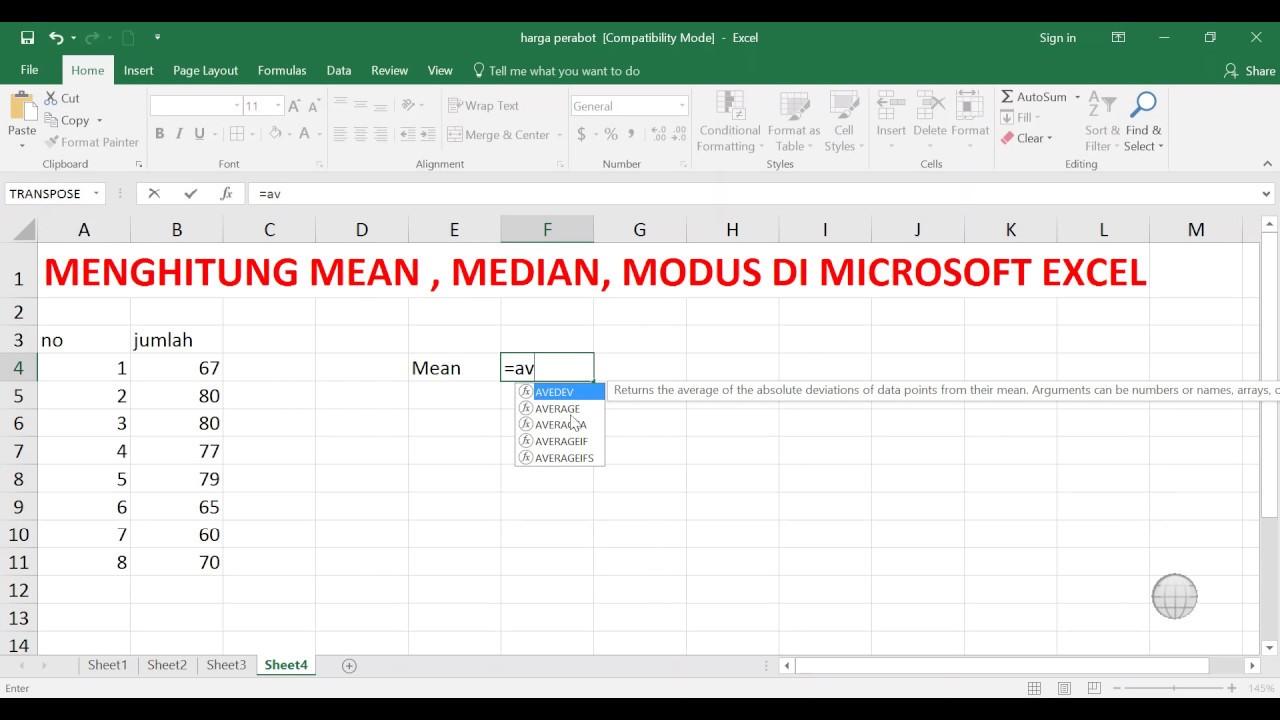Belajar excel memang tidak perlu diragukan lagi. Aplikasi spreadsheet ini tidak hanya digunakan dalam sebuah kantor saja, melainkan juga sering digunakan oleh para pelajar atau mahasiswa dalam mengerjakan tugas. Namun, untuk dapat menguasai excel dengan benar, tentunya harus belajar mulai dari rumus-rumusnya. Salah satu di antara rumus excel yang sering digunakan adalah rumus mean, median, dan modus. Bagi sebagian orang, rumus ini mungkin masih sangat asing dan membingungkan. Oleh sebab itu, pada kesempatan kali ini, akan dibahas mengenai cara menggunakan rumus mean, median dan modus di excel.
1. Rumus Mean di Excel
Mean atau rata-rata adalah salah satu istilah yang sering digunakan dalam matematika. Pada excel, rumus mean biasanya akan digunakan untuk mencari nilai rata-rata suatu data. Dalam menggunakan rumus mean pada excel, kita dapat menggunakan rumus =AVERAGE.
Dalam mengoperasikan rumus mean di excel, berikut adalah cara-cara yang perlu diperhatikan:
- Pertama-tama, tuliskan data yang ingin dicari rata-ratanya di dalam microsoft excel.
- Lalu, pindahkan kursor pada sel yang berada disamping data yang telah diinputkan sebelumnya.
- Ketikkan rumus =AVERAGE di dalam cell tersebut. Lalu, ikuti dengan mengetikkan nomor atau sel data yang akan dicari rata-ratanya.
- Pencarian rata-rata pada dataset telah selesai.
Bagaimana cara menemukan mean pada excel dengan lebih mudah lagi? Berikut adalah video tutorial cara menggunakan rumus mean di excel.
2. Rumus Median di Excel
Selain mean, ada pula istilah median dalam pengolahan data pada excel. Median adalah nilai tengah dari sebuah dataset. Dalam menggunakan rumus median pada excel, kita dapat menggunakan rumus =MEDIAN.
Untuk menggunakan rumus median pada excel, berikut adalah beberapa langkah-langkah yang perlu diperhatikan:
- Silahkan tulis dataset pada microsoft excel.
- Pindahkan kursor pada sel yang letaknya disamping data.
- Setelah itu, ketikkan rumus =MEDIAN pada cell tersebut, lalu ikuti dengan mengetikkan nomor atau sel data.
- Pencarian median pada dataset telah selesai.
Bagaimana cara menemukan median pada excel lebih mudah? Berikut adalah video tutorial cara menggunakan rumus median di excel.
3. Rumus Modus di Excel
Modus adalah angka yang paling sering muncul pada suatu dataset. Untuk mencarinya, kita dapat menggunakan rumus =MODE pada excel.
Bagaimana cara mengoperasikan rumus modus pada excel? Berikut adalah beberapa langkah-langkahnya:
- Pertama-tama, silahkan tuliskan dataset di dalam microsoft excel.
- Setelah itu, pindahkan kursor pada sel disamping dataset.
- Ketikkan rumus =MODE pada sel tersebut, lalu ikuti dengan sel atau nomor data yang ingin dicari modusnya.
- Hitung modus dari dataset dengan cepat.
Bagi yang masih kesulitan dalam menggunakan rumus modus pada excel, berikut adalah video tutorial cara menggunakan rumus modus di excel.
FAQ
Berikut adalah dua pertanyaan umum yang sering ditanyakan seputar rumus mean, median dan modus di excel:
1. Apa itu Outlier?
Outlier adalah nilai yang berada jauh dari nilai tengah yang terletak di kedua sisi. Dalam sebuah dataset, nilai outlier dapat mempengaruhi hasil mean, median, dan modus. Oleh karena itu, saat menghitung mean, median, maupun modus suatu dataset, penting untuk memperhatikan nilai outlier dan mempertimbangkan apakah nilai itu akan dipertahankan atau tidak.
2. Apa beda antara mean, median, dan modus?
Mean, median, dan modus ketiganya digunakan untuk menghitung nilai pusat dalam suatu dataset. Namun, ketiganya memiliki perbedaan dalam penggunaannya. Mean adalah rata-rata dari semua data pada dataset. Median adalah nilai tengah dari dataset. Sedangkan modus adalah nilai yang paling sering muncul pada dataset.
Itulah tadi penjelasan singkat seputar rumus mean, median, dan modus di excel. Penggunaan rumus-rumus tersebut sangat penting dalam pengolahan data. Semoga artikel ini dapat membantu dalam memahami penggunaan rumus-rumus tersebut dan dapat mempermudah pekerjaan Anda dalam mengerjakan tugas atau pekerjaan kantor.